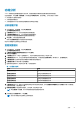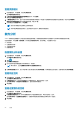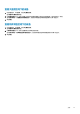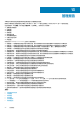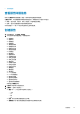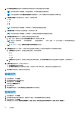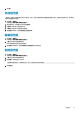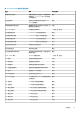Users Guide
Table Of Contents
- Dell EMC OpenManage Power Center 4.1 用户指南
- 概览
- 入门指南
- 使用 OpenManage Power Center
- OpenManage Power Center 的预安装要求
- 在 Microsoft Windows 操作系统上使用 Power Center
- 在 Linux 操作系统上使用 OpenManage Power Center
- 通过命令行界面使用 OpenManage Power Center
- 访问控制
- 任务管理
- 设备管理
- 虚拟机
- 电源监测
- 温度监测
- 策略
- 分析
- 管理报告
- 事件管理
- 安全性
- 配置设置
- 日志
- 故障排除
- 在 Microsoft Windows 操作系统上升级故障恢复
- 在 Linux 操作系统上升级故障恢复

5. 选中报告聚合时段复选框可从数据库中收集特定时段内与电源或散热相关的数据。
注: 此选项仅适用于电源数据、原始监测数据,以及散热数据报告报告类型。
注: 只有当数据库中有指定报告聚合时段的电源数据时,才可以准确地计算设备或组的功率聚合值。
6. 从报告聚合类型下拉列表中选择一个选项。可用的选项有:
● 小时
● 天
● 周
● 月
注: 此选项仅适用于电源数据、功率余量,以及原始监测数据报告类型。
7. 在报告聚合值文本框中输入报告聚合值,然后单击下一步。
注: 此选项仅适用于电源数据、功率余量,以及原始监测数据和散热数据报告类型。
8. 在关联的设备/组选项卡中,选择要为其生成报告的设备或组。
a. 单击“加号”图标将它们添加到所选设备/组列表,然后单击下一步。
注: 仅会为“功率余量”、“常规资源清册”、“原始监测数据”、“比较”报告、PDU 出口分配和 PDU 传感器报告类型显
示此选项。
注: 从 OMPC 3.2 开始,选择所有设备和选择所有组选项可用。
9. 在报告属性选项卡中,选择一个或多个要包含到报告中的属性。所显示的属性取决于您选择的报告类型。
a. 从限制输出下拉列表中,选择报告的输出限制。可用的选项有:
● 10
● 50
● 100
● 全部
b. 在排序方式下拉列表中,选择用于对报告进行排序的属性。选择升序或降序选项以按相应顺序对报告排序,然后单击下一
步。
10. 在保存/运行选项卡中,执行以下操作之一:
● 选择仅保存选项以保存报告。
● 选择保存并运行选项以保存和运行报告,并选择 CSV 或 XML 格式,将报告导出为选定格式的文件。
11. 单击完成以保存报告,或者保存并运行报告。
编辑报告
1. 在左侧窗格中,单击报告。
2. 选中要编辑的报告旁边的复选框。
3. 在任务菜单中,单击编辑。
此时将显示编辑报告向导。
4. 进行所需更改。
5. 单击完成保存更改,或单击取消返回到报告屏幕而不保存更改。
删除报告
1. 在左侧窗格中,单击报告。
2. 选中要删除的报告旁边的复选框。要删除多个报告,请选择名称标题旁边的复选框。
3. 在任务菜单中,单击删除。
系统将显示以下消息:是否确定要删除此(这些)报告?所有正在运行的实例将与此(这些)报告一起删除?
86
管理报告